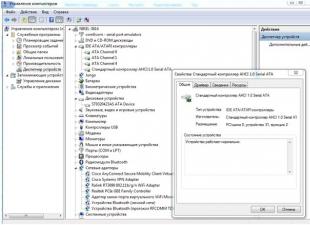Apple hív hangvezérlés Siri segítségével legfontosabb jellemzője új Apple TÉVÉ. De sok országban, köztük Oroszországban a felhasználók nem találták az eszközön hangsegéd. Ha megnyomja a Siri gombot a távirányítón, egy szabványos keresőablak nyílik meg.
Sőt, tovább Ebben a pillanatban A Siri csak 8 országban működik: az Egyesült Királyságban, az Egyesült Államokban, Ausztráliában, Kanadában, Németországban, Franciaországban, Spanyolországban és Japánban. Minden más régióban, beleértve Oroszországot is, a távirányító távirányító A Siri Remote helyett Apple Remote-nak hívják, és nem teszi lehetővé a technológiával való munkát.
Az okok egyszerűek: az Apple azt a feladatot tűzte ki maga elé, hogy az egyes régióknál minden beszédkülönbséget kiderít, és a szolgáltatás teljesítményének maximalizálása, valamint a keresés gyorsabb és pontosabb érdekében hozzáadja a Siri adatbázishoz. Például Matthew McConaughey színész neve néha egyszerűen őrülten hangzik különböző nyelveken és dialektusokban.
Ennek ellenére használhatja az asszisztenst Oroszországban, bár angolul. Utasításainkból megtudhatja, hogyan engedélyezheti a Siri-t a nem támogatott országokban.
A Siri támogatás engedélyezése az Apple TV 4-en Oroszországban:
1. lépés: Nyissa meg az Általános -> Nyelv és régió -> Nyelv beállítási részt, és válassza az angol lehetőséget.
2. lépés: Most meg kell adnia egy másik lakóhelyet a beállításokban. Ehhez lépjen a Beállítások -> Fiókok -> iTunes menüpontra, majd Alkalmazásbolt–> Beállítások, majd válassza az Egyesült Államokat vagy az Egyesült Királyságot.
3. lépés: Itt meg kell adnia az App Store-ban regisztrált fiókot ezen országok egyikében. Ha nincs fiókja, létre kell hoznia egyet.
4. lépés: Indítsa újra az Apple TV-t, majd lépjen a Beállítások -> Általános -> Siri menüpontra.
Ön görget Apple Music valami érdekes hallgatnivalót keres, és semmi sem ragadja meg a figyelmét. A For You lapon már megnézted az Apple heti legnépszerűbb dalait. Nem szeretné, ha lenne olyan alkalmazás, amely lejátssza az Ön által kedvelt zenét? Kérdezze meg Sirit, ő lesz a személyes DJ-je! Zene Siri, hogyan kell használni a funkciót?
A többi Apple Music alkalmazáshoz hasonlóan a Siri is létrehozza az Ön személyes lejátszási listáját, amely megállás nélkül játssza le zenéit. Ennek a nagyszerű funkciónak a kihasználásához Apple Music előfizetésre van szükség, és egyelőre csak a Sirin keresztül működik.
Lejátszási lista létrehozásakor az alkalmazás felhasználja az előzményeket, a kedvenc dalait, és gyakran hallgatja meg a számokat, így valószínűleg nem fog új dalokkal vagy előadókkal találkozni.
Nagyon klassz, ha van egy véletlenszerű listája a kedvenc zenéiről, amelyeket hallgatott, ez hasznos, ha nem tudja, mit hallgathat.
Személyes DJ létrehozása a Siri segítségével iPhone-on és iPaden

Most a következőhöz fogsz menni zenei mennyország saját kedvenc szerzeményeiddel.
Személyes DJ létrehozása a Siri segítségével Macen és TV-n
Még véletlenszerű lejátszási listát is létrehozhat a Mac-en!

Most hallgassa és élvezze kedvenc dallamait!
Apple Music az Apple TV-n
1. Indítsa el a Zene alkalmazást;
2. Keressen egy dalt vagy albumot lejátszani;
3. Nyomja meg és tartsa lenyomva a görgetőpadot a Siri Remote-on a beállítások menü megnyitásához;
4. Válassza a „Start Playing Song Playlist” lehetőséget.
Olvassa el még:
Hogyan adhatod hozzá ezt a zenét a lejátszási listádhoz?

Ha zenét hallgatsz, és néhányat nagyon szeretsz, hozzáadhatod a lejátszási listádhoz.
Macen vagy PC-n
1. Vigye az egeret a dal címére az iTunes tetején;
2. Érintse meg a három pont gombot, majd válassza a Hozzáadás lejátszási listához vagy a Hozzáadás lejátszási listához lehetőséget. Nemcsak hozzáadhat egy dalt egy meglévő lejátszási listához, hanem létrehozhat egy újat is, vagy egyszerűen csak azt mondja, hogy „Add dalt a könyvtáramhoz”.
iPhone, iPad vagy Android rendszeren
1. Érintsen meg egy dalt a Now Playing képernyő megnyitásához;
2. A dal jobb oldalán kattintson a hárompontos gombra;
3. Kattintson a "Hozzáadás a lejátszási listához" vagy a "Hozzáadás a lejátszási listához" lehetőségre, hogy hozzáadja a dalt a lejátszási listához, vagy egyszerűen csak mondja ki, hogy "Add dalt a könyvtáramhoz".
Apple TV-n
1. Nyissa meg a Zene alkalmazást, és játsszon le zenét;
2. Nyomja meg és tartsa lenyomva a távirányító érintőfelületét;
3. Válassza a „Hozzáadás lejátszási listához” lehetőséget, vagy mondja meg Sirinek, hogy „Add a dalt a könyvtáramhoz”.
A Personal DJ összes parancsa a Siriben
A funkció, amelyet az Apple Personal DJ-nek hív, újdonság az Apple Music számára az iOS 11 és a macOS High Sierra részeként. Ez amolyan Apple-válogatás Zenei Rádió, az Ön zenei ízlésére szabva.
A Siri összes parancsának listája:
- A „Play Something I Love” elkezdi lejátszani a zenét az Ön preferenciái és előzményei alapján.
- „Játssz valami hasonlót” – a jelenlegihez hasonló zenét kezd lejátszani.
- "Kapcsold be néhányat jó zene» - elindítja a legnépszerűbb számok lejátszását.
- „Play Something Different” – más műfajú zenét vagy a lejátszási listádról szóló számokat játszik le.
- „Play [genre_name]” – Megkérheti Sirit, hogy játsszon le egy adott előadót vagy albumot: „Siri play As Time Goes By”, „Siri play Otis Taylor album”, „Siri play Jingle Bells” vagy „Siri play Jazz”.
- „Siri, játszd le az Otis Taylor albumot véletlenszerű sorrendben” – véletlenszerű sorrendben játssza le az albumot.
„Dal hozzáadása a könyvtáramhoz” – a szám hozzáadódik a lejátszási listához vagy a könyvtárhoz.

Megkérheti Sirit, hogy „Játssza le [zene neve vagy más hasonló kifejezések]”. Miután ezt legalább egyszer lejátszotta, a számok megjelennek a Legutóbbi lejátszás vagy a Rádió részben az iTunes vagy iOS alkalmazás Zene. Felhívjuk figyelmét, hogy az állomás által lejátszott zene a következőket tartalmazza:
*Zene, amelyről vásárolt iTunes áruház(ha van);
* Az Apple Music által kedvelt zene;
* Az Apple Music alkalmazásból hallgatott zenék.

Mivel az Apple Music lehetővé teszi a saját lejátszási listák szabad létrehozását, érdemes kipróbálni és élvezni.
A HomePod nem csatlakoztatható közvetlenül az Apple TV-hez, ahogy a Google Home csatlakoztatható a Chromecasthoz, de ez nem jelenti azt, hogy nem használható külső hangszóró Apple TV-hez. Ehhez használhatja az AirPlay technológiát. A HomePod zenelejátszásra készült, de filmek és tévéműsorok nézésekor is kiváló hangzást biztosít.
Hogyan kell csatlakozniHomePod Nak nekalma tévé
Először be kell állítania a hangszórót iPhone-on vagy iPaden keresztül, majd ellenőrizze, hogy be van-e kapcsolva.
1. lépés: Nyisd ki Beállítások az Apple TV-n.
2. lépés: Válassza ki Videó és hang.
3. lépés: Válassza ki Hang kimenet.
4. lépés: Válasszon ki egy oszlopot a listából HomePod.
A hang most a HomePod hangszóróra kerül.
A videó vezérlése a használatávalSiri
Ha csatlakoztatja a hangszórót az Apple TV-hez, a Siri segítségével vezérelheti a videolejátszást.
Rajt/ Szünet: Mondja azt, hogy "Hey Siri, play video" vagy "Hey Siri, stop video."
Visszatekerés: Mondja ki: „Hey Siri, gyors előre 30 másodpercet” vagy „Hey Siri, go back 3 minutes.”
Hogyan lehet letiltaniHomePod tól tőlalma tévé
A HomePod egy független hangforrás. Amikor kikapcsolja az Apple TV-t, megszakad a kapcsolat a hangszóróval. Most azonban az AirPlay-n keresztül is kiadhat rá hangot, akárcsak bármely más eszközt (például AirPods).
Nyissa meg a tartalmat, majd lépjen az információs panelre. Ezután lépjen az Audio szakaszra, és válassza a HomePod lehetőséget. A hang azonnal átkapcsol a hangszóróra.
Amikor az AirPlay 2 megjelenik az iOS 11.3-mal és a tvOS 11.3-mal, egyszerre két hangszórót is szinkronizálhat. Nem konfigurálhatók bal és jobb csatornaként, de a hangszórók így is egyenletes hanggal töltik meg a helyiséget. Ehhez a rendszer funkcióit fogják használni.
A Siri Remote Siri bekapcsológombja sokkal könnyebbé teszi a filmek megtalálását a negyedik generáción. A Siri lehetővé teszi a használatát hangutasítások vezérelheti a tartalom lejátszását, kereshet zenét az alkalmazásban, ellenőrizze a részvényárfolyamokat, tájékozódjon az időjárásról stb.
A hangbevitel csak bizonyos országok lakosai számára érhető el. A Siri for Apple TV jelenleg hivatalosan elérhető Ausztráliában, Kanadában, az Egyesült Királyságban, az Egyesült Államokban, Németországban, Franciaországban, Spanyolországban és Japánban. A korlátozásokat azonban könnyedén megkerülheti, és bárhol engedélyezheti a hangbevitelt. Az igazság csak angolul van.
A Siri engedélyezéséhez a Siri Remote-on az Apple TV-t támogatott nyelvre kell állítani, és regisztrálni kell fiókot az amerikai (USA) App Store-ban ().
6 . Ugrás az alkalmazáshoz " Beállítások"és kövesd az utat" Alapvető» -> « Apple TV nyelve"a szakaszban" Nyelv és régió»;

7. Válassza ki angol nyelv rendszerként.

és kattintson a gombra Válts nyelvet».

9 . Ebben a szakaszban megjelenhet egy ablak, amely a Siri engedélyezését kéri (orosz vagy angol nyelven). kattintson a " Használja a Sirit».

10 . Ha az ablak nem jelenik meg, most aktiválhatja a Siri-t a következő útvonalon: Application " Beállítások» (« Beállítások") -> « Tábornok", a tételre kattintva" Siri"(Be értékre kell állítani).

Annak ellenőrzéséhez, hogy a funkció engedélyezve van-e, nyomja meg és tartsa lenyomva a Siri gombot a távirányítón, adjon ki parancsot, majd engedje el.

"Miben segíthetek?" - kérdezi Siri, de ő maga sem érti, hogy tehetetlen az orosz kiterjedésben, mert a hangasszisztens még mindig kivágott állapotban van. Kár, mert az Apple nagy erőfeszítéseket tett a digitális asszisztens betanításába a most megjelent tvOS 10-ben. Viszont Siri nélkül is van mit nézni az Apple TV 4G jubileumi firmware-én.
Sötét téma

A sötétebb tónusokra váltás életmentő lesz azok számára, akik szeretnek környezeti fényforrások nélkül tévézni (és ki nem?). A főképernyőn és az alkalmazásokban is bekapcsolódó sötétszürke kezelőfelület nem lesz túlságosan kínos a szemnek, ráadásul változatossá teszi a TV set-top box működését. Bekapcsolni új téma design, csak mozgassa a kapcsolót a beállításokban.
Apple Music átalakítás

Valójában a zenei szolgáltatás frissítése nem különbözik az iOS 10 rendszerétől. A frissítést egy világos üdvözlőképernyő és egy keresőlap mutatja.
Billentyűzet felismerés
A távirányító jó dolog, azonban ha lusta hozzá, akkor iOS-eszközzel is beírhat szöveget: az Apple TV 4G azonnal felismeri a készüléket és alkalmazza a szükséges információkat. A trükk a Remote alkalmazás nélkül is működik – csak a közelben kell lennie, és azonos iCloud-fiókot kell használnia.
Fotó alkalmazás emlékekkel

A tvOS 10 fotói mostantól hasonló helyek és dátumok szerint vannak rendezve, a képernyőn elszórva, a tévék számára tökéletes módon.
Automatikus alkalmazásletöltések
Mindenki tudja, hogy iOS-en használhatja az alkalmazások automatikus letöltésének funkcióját az összes támogatott eszközre. Például, ha megvásárolja a Lara Croft GO-t (egyébként jelenleg akciósan) Mac-en, akkor a játék megjelenik iPhone-on, iPaden vagy iPod touch. Most az Apple TV 4G is megtanulta ezt.
A fejlesztőknek
A tortából talán a legnagyobb darabot azok kapták, akik fejlesztenek szoftver. A tvOS 10 a következőket tartalmazza:
- ReplayKit, amely lehetővé teszi a fejlesztők számára, hogy rögzítsék vagy élőben közvetítsék alkalmazásaikat.
- PhotoKit megnyitása harmadik féltől származó alkalmazások hozzáférést biztosít az iCloud Galériához és az iCloud Photo Streamhez.
- HomeKit – a HomeKit-kompatibilis eszközök Apple TV-n keresztüli vezérléséhez.
- Jelvények az alkalmazások ikonjain.
- Akár négy vezérlő egyidejű támogatása a Game Centerben.
Egy engedély minden időre (később érkezik)
Az App Store talán legjobban várt funkciója valamivel későbbre ígérkezik mindkét platformra. Lehetővé teszi, hogy egyszer bejelentkezzen a rendszerbe, majd a szükséges adatok megadása nélkül elérje a csatornákat és a szolgáltatásokat.
Sok sikert Sirinek
Annak ellenére, hogy a Siri le van tiltva az Orosz Föderációnak szánt Apple TV 4G-n, még mindig érdemes beszélni a hangasszisztens eredményeiről. Kezdjük a fordulatok globális pumpálásával, aminek köszönhetően elég például azt mondani, hogy „Mutass filmeket a politikáról” az összes politikai film megtekintéséhez. Ez az innováció tökéletes összhangban van YouTube kapcsolat a kereséshez, vagyis beszúrhatja a „...YouTube for...” kifejezést, hogy találatokat jelenítsen meg egy népszerű videotárhelyen. Emellett a Siri továbbfejlesztette a HomeKittel ellátott eszközök vezérlését – most még több „ember” tehet rendet otthon.
 sushiandbox.ru A számítógép elsajátítása - Internet. Skype. Közösségi média. Windows leckék.
sushiandbox.ru A számítógép elsajátítása - Internet. Skype. Közösségi média. Windows leckék.